mac如何设置默认播放器 mac上怎么设置默认播放器
更新时间:2023-02-16 11:38:00作者:runxin
我们在日常使用mac电脑办公的过程中,偶尔也需要打开一些视频文件来观看,可是由于mac电脑中安装的播放器有多种,因此总是会出现打开视频文件时提示选择播放器的情况,对此mac如何设置默认播放器呢?接下来小编就来告诉大家mac上设置默认播放器方法。
具体方法:
1.当我们双击打开一个视频,默认就是使用系统自带的播放器来打开的。
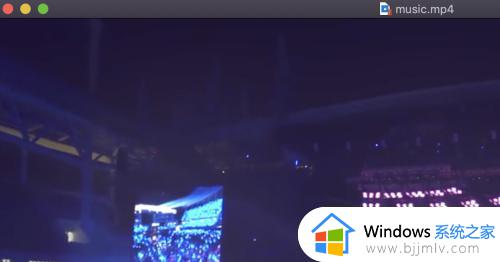
2.要修改其他播放器为默认播放器,我们右键点击一个视频文件。然后点击菜单上的「显示简介」。
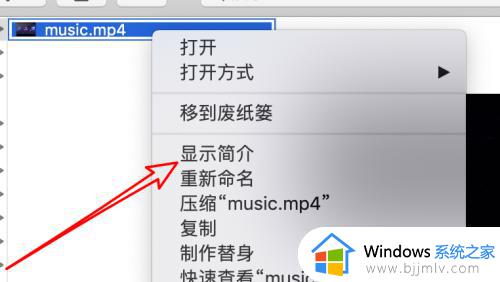
3.在简介窗口上,有一个打开方式的选项,点击旁边的下拉框。
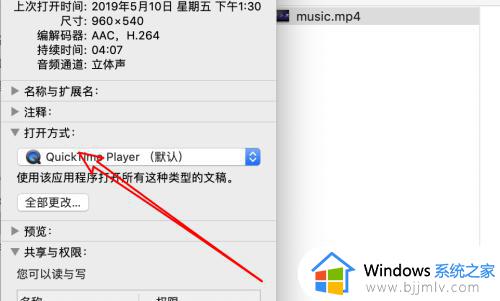
4.在下拉框里选择一个其他的播放器。
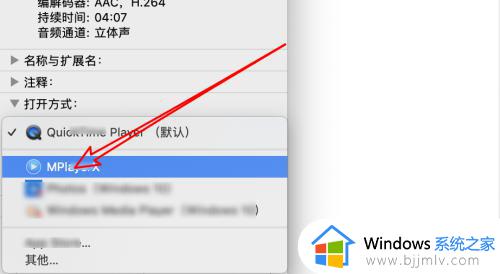
5.选择好后,要记得还需要点击下方的「全部更改」。
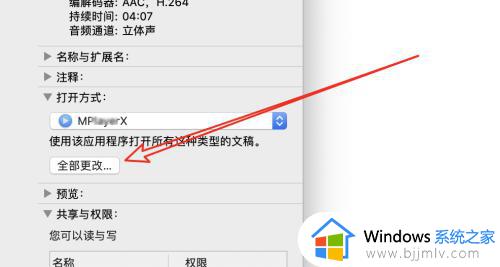
6.点击后,弹出一个提示窗口,点击窗口上的「继续」按钮。
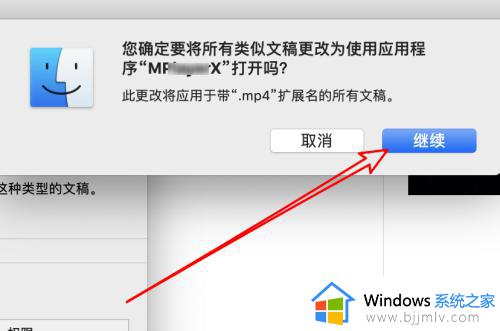
7.设置完毕,我们再次双击打开视频时,就会使用我们刚设置的播放器来播放了。
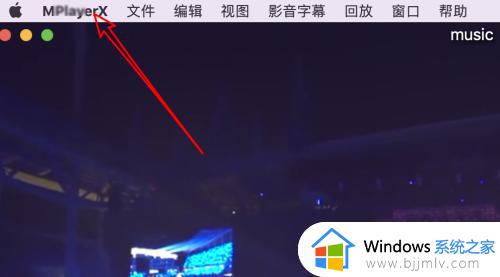
上述就是小编教大家的mac上设置默认播放器方法了,还有不清楚的用户就可以参考一下小编的步骤进行操作,希望能够对大家有所帮助。
mac如何设置默认播放器 mac上怎么设置默认播放器相关教程
- potplayer如何设置为默认播放器 potplayer设置为默认播放器的步骤
- windows设置默认播放器的方法 windows怎么设置默认播放器
- windows默认视频播放器怎么设置 windows怎么更改默认播放器
- 电脑默认播放器在哪里更改 电脑如何修改默认播放器
- mac设置默认浏览器的方法 mac默认浏览器哪里设置
- mac设置默认打开方式在哪里 mac如何设置默认打开方式
- 如何设置默认浏览器 windows怎么设置默认浏览器
- windows默认浏览器怎么设置 window设置默认浏览器的步骤
- 怎么设置默认浏览器 设置默认浏览器的图文教程
- 360默认浏览器设置怎么取消 怎样取消360默认浏览器设置
- 惠普新电脑只有c盘没有d盘怎么办 惠普电脑只有一个C盘,如何分D盘
- 惠普电脑无法启动windows怎么办?惠普电脑无法启动系统如何 处理
- host在哪个文件夹里面 电脑hosts文件夹位置介绍
- word目录怎么生成 word目录自动生成步骤
- 惠普键盘win键怎么解锁 惠普键盘win键锁了按什么解锁
- 火绒驱动版本不匹配重启没用怎么办 火绒驱动版本不匹配重启依旧不匹配如何处理
热门推荐
电脑教程推荐
win10系统推荐